2016版word中图片快速提取方法
相信很多小伙伴在日常办公中都会用到Word,今天小编就来教大家一个从Word中提取图片的方法。
具体如下:
1. 首先,打开电脑上的Word,在其中打开有我们想要提取的图片的文档。

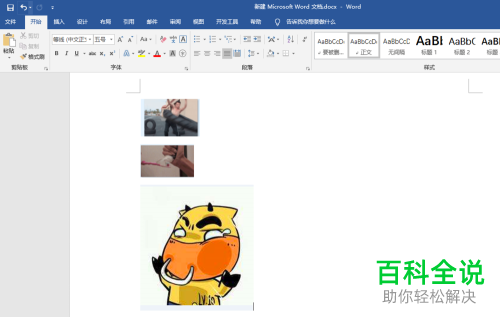
2. 接着,点击页面上端的“文件”,出现如下图所示窗口后,在左侧列找到并点击“另存为”,然后再点击“这台电脑”,选择保存目录。
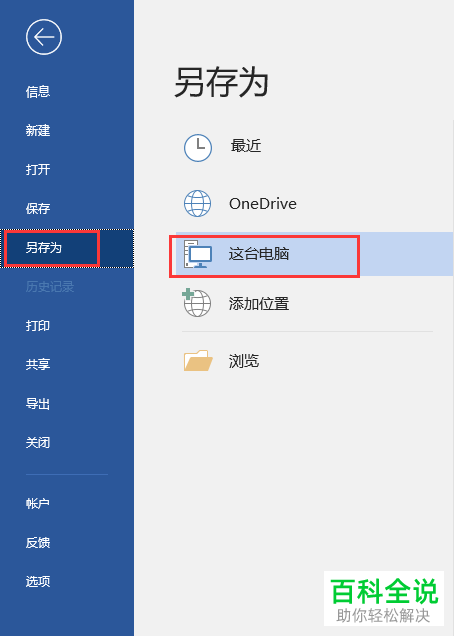
3. 之后就会出现如下图所示窗口,找到“保存类型”,将其设置为“网页”,然后点击“保存”。
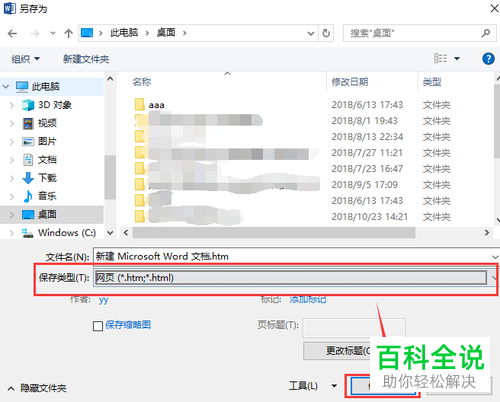
4. 接着,我们进入刚刚保存的位置,就能在其中看见如下图所示的一个文件夹和一个网页文件。
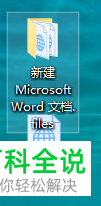
5. 最后,打开文件夹,就能看见刚刚word文档中的图片。

以上就是小编为大家介绍的2016版word中图片快速提取方法,希望能帮到你~
赞 (0)

